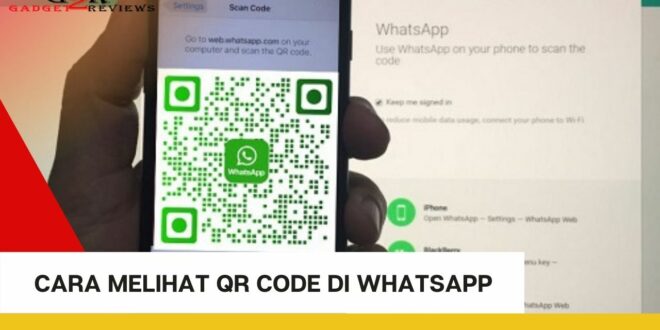Cara Melihat QR Code di WhatsApp | Gadget2Reviews.Com – WhatsApp adalah aplikasi pengirim pesan yang banyak digunakan. Seiring berkembangnya teknologi, kini WhatsApp menyediakan fitur QR Code. QR Code pada WhatsApp berisi data pengguna pribadi WhatsApp. Mulai dari awal penggunaan hingga saat ini.
Cara Melihat QR Code di WhatsApp
Dengan adanya fitur ini, memudahkan kalian saat akan berbagi kontak. Namun, karena QR Code ini bersifat privat. Maka sebaiknya kalian berhati-hati saat akan membagikannya.
Lantas bagaimana jika QR Code kalian sudah terlanjur di bagikan?
Baca Juga : Tips Menggunakan dan Cara Melihat Kode QR WiFi di HP Samsung
Tenang saja, kalian bisa mengatur ulang QR Code WhatsApp. Sehingga QR Code yang sebelumnya di bagikan secara otomatis sudah di valid dan tidak bisa di gunakan.
Kemudian, bagaimana sih cara menampilkan QR Code di WhatsApp?
Perlu kalian ketahui, QR Code WhatsApp sendiri berbeda dengan QR Code yang ada di WhatsApp Web. Adapun cara melihat QR Code WhatsApp akan di bahas pada artikel ini.
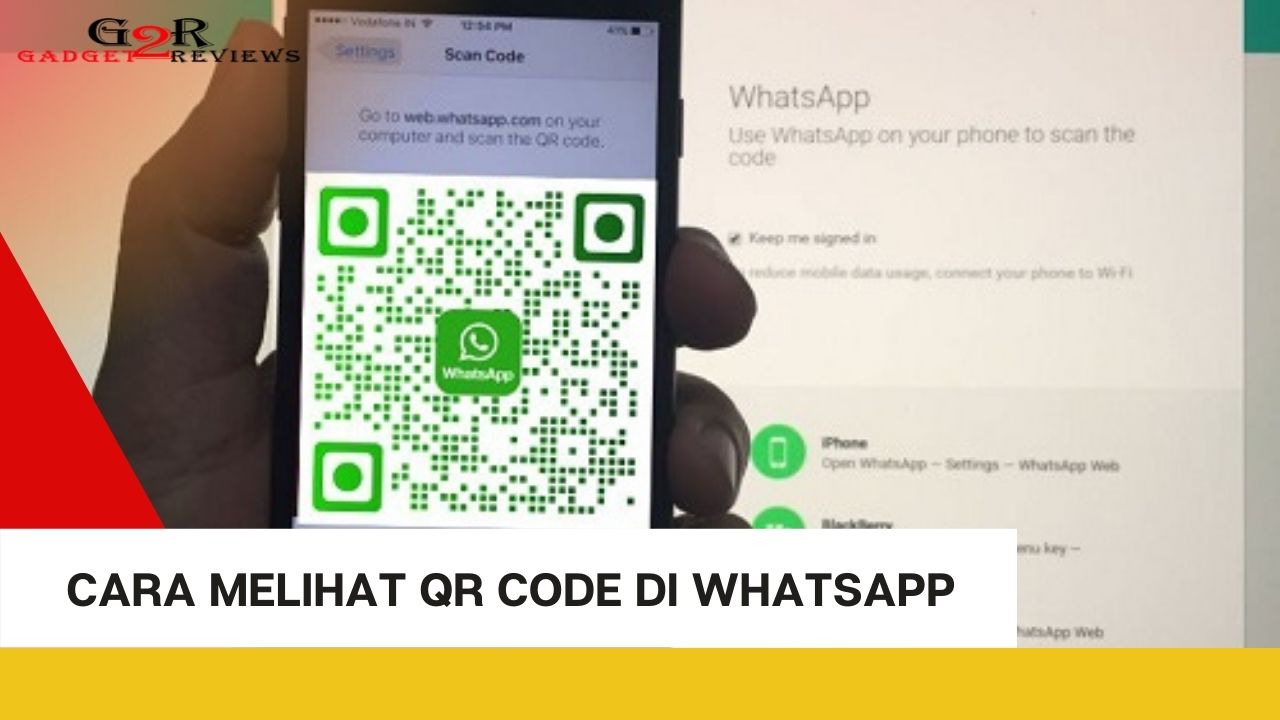
Berikut langkah-langkah cara melihat QR Code di WhatsApp.
QR Code WhatsApp sendiri berisi data-data kontak WhatsApp si pengguna. Hal ini dapat di gunakan untuk mempermudah saat akan berbagi kontak.
- Buka aplikasi WhatsApp versi terbaru di hp kalian.
- Kemudian, pilih opsi pengaturan. Dengan cara, klik tanda titik tiga vertikal pada pojok kanan atas.
- Selanjutnya, kalian bisa melihat kode barcode WhatsApp. Dengan mengklik icon QR Code yang berada di samping nama profil wa.
- Maka info profil atau kontak whatsapp kalian akan muncul dalam bentuk QR Code.
Jika kalian ingin mengatur ulang QR Code WhatsApp. Kalian tinggal ikuti caranya seperti di atas. Kemudian klik tanda titik tiga vertikal pada pojok kanan atas. Klik setel ulang kode QR.
Baca Juga : Cara Berbagi Kontak WhatsApp Menggunakan QR Code
Sedangkan untuk melihat dan menggunakan QR Code WhatsApp web. Kalian bisa mengikuti langkah berikut:
- Ketik WhatsApp web di kolom pencarian browser kalian.
- Kemudian, Pindai QR Code yang tampil di halaman whatsapp web.
- (dengan cara) Buka aplikasi whatsapp di hp kalian.
- Klik tanda titik tiga di pojok kanan atas. Pilih perangkat tertaut. Pilih tautkan perangkat.
- Maka akun whatsapp kalian akan terhubung ke WhatsApp web yang ada di browser.
Baca Juga : Cara Menggunakan dan Menjalankan WhatsApp di PC atau Laptop
Jika kalian ingin keluar dari WhatsApp web. Kalian tinggal ikuti langkah di atas kemudian klik keluar dari perangkat yang tertaut.
 Gadget2Reviews.Com Berita Teknologi Terbaru, Tutorials, Tips dan Trik
Gadget2Reviews.Com Berita Teknologi Terbaru, Tutorials, Tips dan Trik